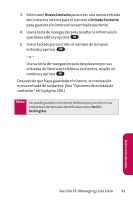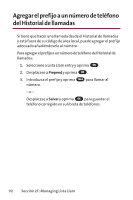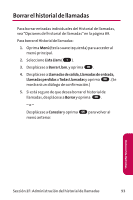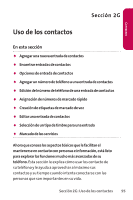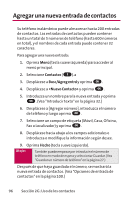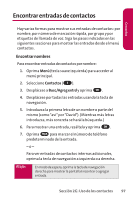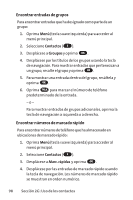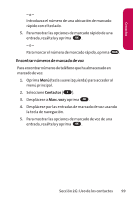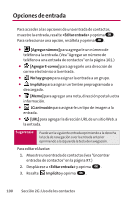LG LGLX125 Owner's Manual - Page 104
Agregar una nueva entrada de contactos
 |
View all LG LGLX125 manuals
Add to My Manuals
Save this manual to your list of manuals |
Page 104 highlights
Agregar una nueva entrada de contactos Su teléfono inalámbrico puede almacenar hasta 200 entradas de contactos. Las entradas de contactos pueden contener hasta un total de 5 números de teléfono (hasta 600 números en total), y el nombres de cada entrada puede contener 32 caracteres. Para agregar una nueva entrada: 1. Oprima Menú (tecla suave izquierda) para acceder al menú principal. 2. Seleccione Contactos ( 2 ).a 3. Desplácese a Busc/Agreg entrd y oprima OK . 4. Desplácese a y oprima OK . 5. Introduzca un nombre para la nueva entrada y oprima OK . (Vea "Introducir texto" en la página 32.) 6. Desplácese a [Agregar número], introduzca el número de teléfono y luego oprima OK . 7. Seleccione un campo de etiqueta (Móvil, Casa, Oficina, Fax o Localizador) y oprima OK . 8. Desplácese hacia abajo a los campos adicionales e introduzca o modifique la información según desee. 9. Oprima Hecho (tecla suave izquierda). Atajo: También puede empezar por introducir el número de teléfono en modo de espera y seleccionar Guardar. (Vea "Guardar un número de teléfono" en la página 27.) Después de que haya guardado el número, se mostrará la nueva entrada de contactos. (Vea "Opciones de entrada de contactos" en la página 100.) 96 Sección 2G: Uso de los contactos